ADModify.net – прекрасное средство для администраторов сети и серверов Exchange, позволяющее вносить изменения сразу в большое количество объектов Active Directory. Средство было разработано командой поддержки Exchange-сервера с помощью C# .Net 2003. В двух словах, средство используется для изменения любого атрибута любого объекта Active Directory, а также для выбора нескольких объектов для изменения их атрибутов. По-настоящему необходимым для администраторов делает это средство то, что оно изменяет даже те атрибуты, которые нельзя просмотреть с помощью графического интерфейса.
Данное средство не раз спасало мне жизнь при восстановлении Exchange-сервера после отказа аппаратного обеспечения.
ADModify.NET имеет несколько областей применения. Но в данной статье мы рассмотрим следующие вопросы:
Скачайте средство, воспользовавшись следующей ссылкой:
http://workspaces.gotdotnet.com/ADModify
Замечание: Для ADModify.NET необходимо наличие пакета .NET Framework v 1.1. Помимо этого следует учесть, что программа не запускается с сетевого диска.
После скачивания файла распакуйте его и запустите ADModify.exe. Данный файл ничего не устанавливает, он просто запускает само приложение ADModify.NET.
Начнем с изучения атрибутов, которые можно изменить.
Нажмите Modify Attributes (Изменить атрибуты). Откроется следующая форма:
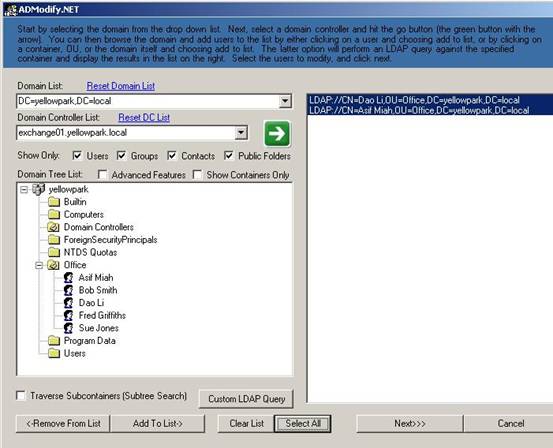
Из списка доменов выберите необходимый домен и контроллер домена, который вы хотите использовать. Щелкните по зеленой стрелке и вы увидите дерево, похожее на то, что показано в консоли Active Directory Users and Computers (Пользователи и компьютеры Active Directory). Раскройте дерево.
У вас есть возможность просмотра только объектов необходимого вам типа. Если вы снимите отметку с параметра Show Containers Only (Показывать только контейнеры), вы можете просмотреть отдельных пользователей соответствующей организационной единицы. Для обновления дерева домена нужно нажать зеленую стрелку.
Выберите пользователей, свойства которых вы хотите поменять, и нажмите Add to List (Внести в список). После добавления всех необходимых пользователей выделите их в правой части окна и нажмите Next (Далее). Откроется следующее окно:
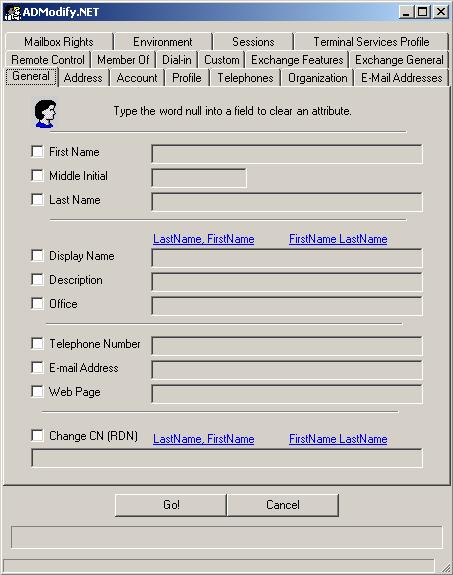
Просмотрите все вкладки окна свойств. Как видите, данное окно напоминает окно свойств пользователя Active Directory. Если у вас есть тестовый домен, попробуйте поменять атрибуты нескольких пользователей.
Недавно один из моих серверов Exchange 2003 сломался, и, чтобы не терять время и позволить пользователям отправлять и получать почту, я с помощью ADModify.net перенес почтовые ящики пользователей с «умершего» сервера на резервный Exchange-сервер. После восстановления аппаратного обеспечения я перенес почтовые ящики назад, на прежний сервер, и сделал это снова с помощью ADModify.NET.
Здесь, конечно, предполагается, что в вашем домене установлено два сервера Exchange 2003, которые синхронизируют между собой общие папки.
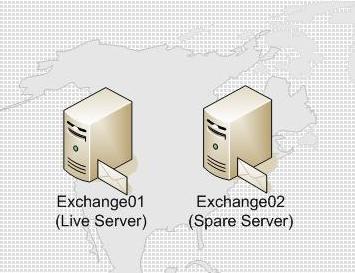
Запустите ADModify.NET и выберите Modify Attributes (Изменить атрибуты). Выберите необходимый домен и контроллер домена. Нажмите зеленую стрелку. Раскройте дерево домена.
Выберите организационную единицу или пользователей, которым нужно изменить атрибуты, и нажмите Add to List (Внести в список). После добавления всех необходимых пользователей выделите их в правой части окна и нажмите Next (Далее).
Для изменения места расположения почтового ящика выберите вкладку Exchange General (Общие свойства Exchange) и отметьте Set homeMTA (Выбор домашнего агента MTA). Выберите из выпадающего списка Exchange02 и нажмите Go! (Выполнить).
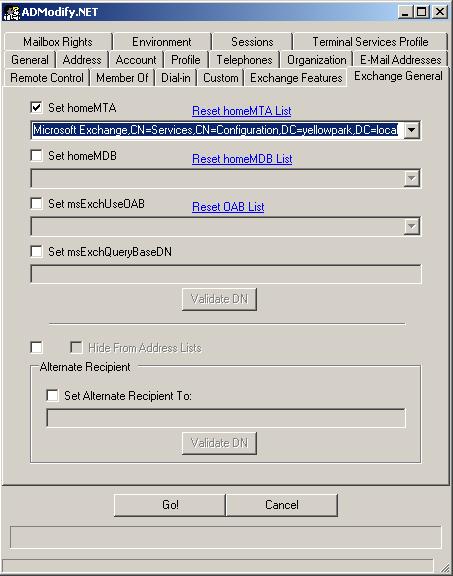
Перезапустите ADModify.NET и снова зайдите на вкладку Exchange General (Общие свойства Exchange). Отметьте Set homeMDB (Выбор домашней базы данных), из выпадающего списка выберите сервер Exhange02 и нажмите Go! (Выполнить). Почтовые ящики перенесутся со сломанного сервера (Exchange01) на резервный сервер (Exchange02).
Совет:
Я рекомендую переносить почтовые ящики в два шага, как описано выше, поскольку при попытке выбора нескольких пользователей и одновременного изменения им параметров homeMTA и homeMDB у меня получились противоречивые результаты.
В зависимости от настроек вашей сети и брандмауэра, возможно, вам придется переносить IP-адрес со сломанного сервера на резервный для разрешения потока сообщений в вашей организации Exchange. После этого вы увидите, что пользователи могут спокойно получать и отправлять сообщения.
Проведите принудительную репликацию Active Directory на каждом контроллере домена и отошлите тестовое сообщение для проверки. После этого у вас будет достаточно времени для починки и повторного включения сломанного сервера.
После того, как сломанный сервер починен, перенесите почтовые ящики назад. Этот процесс является обратным предыдущего:
Запустите ADModify.NET и выберите Modify Attributes (Изменить атрибуты). Для изменения места расположения почтового ящика выберите вкладку Exchange General (Общие свойства Exchange) и отметьте Set homeMTA (Выбор домашнего агента MTA). Выберите из выпадающего списка Exchange01 и нажмите Go! (Выполнить).
Перезапустите ADModify.NET и снова зайдите на вкладку Exchange General (Общие свойства Exchange). Отметьте Set homeMDB (Выбор домашней базы данных), из выпадающего списка выберите сервер Exhange01 и нажмите Go! (Выполнить).
Проведите принудительную репликацию Active Directory на каждом контроллере домена и отошлите тестовое сообщение для проверки.
При описанном выше изменении на самом деле почтовые ящики никуда не переносятся. Оригинальный почтовый ящик со всей почтой, календарем и контактами остается там же. Поэтому при переносе почтовых ящиков назад на старый сервер нужно объединить оба ящика, чтобы у пользователей была полная копия всего содержимого почтового ящика.
Огромным преимуществом данного средства является возможность отмены совершенных действий. За исключением опций Remove Exchange Attributes (Удаление атрибутов Exchange) и Import Mailbox Rights (Импорт прав на почтовый ящик) все изменения можно отменить.
Любые изменения атрибутов записываются в xml-файл, который сохраняется с именем, равным текущей дате и времени: ММДДГГГГЧЧММСС.xml. Данный файл можно использовать для отката изменений.
Для отмены совершенных действий запустите ADModify.NET. Нажмите Undo Changes (Отмена изменений).
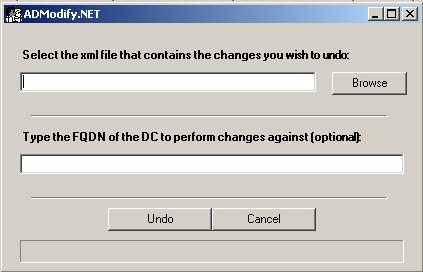
Нажмите Browse (Просмотр) и выберите нужный xml-файл для отмены изменений. Нажмите Undo (Отменить). Изменения отменятся.
Помимо этого изменения записываются в файл undo.log. Данный файл содержит информацию о всех пользователях, изменения атрибутов которых были отменены, о пользователях, изменения атрибутов которых не были отменены, о причинах, по которым изменения не были отменены, и общие данные об изменениях.
Существует возможность добавления пользователя с определенными правами в несколько почтовых ящиков одновременно. В нашем примере мы дадим пользователю Bob Full права доступа на папку пользователей Asif и Sue. Запустите ADModify.NET и нажмите Modify Attributes (Изменить атрибуты).
Выберите необходимый домен и контроллер домена. Снимите отметку с параметра Show Containers Only (Показывать только контейнеры).
Щелкните по зеленой стрелке и вы увидите дерево, похожее на то, что показано в консоли Active Directory Users and Computers (Пользователи и компьютеры Active Directory). Раскройте дерево.
Найдите пользователей в необходимой организационной единице. Выберите пользователей Asif и Sue и нажмите Add to List (Внести список). Нажмите Select All (Выбрать всех) и нажмите Next (Далее).
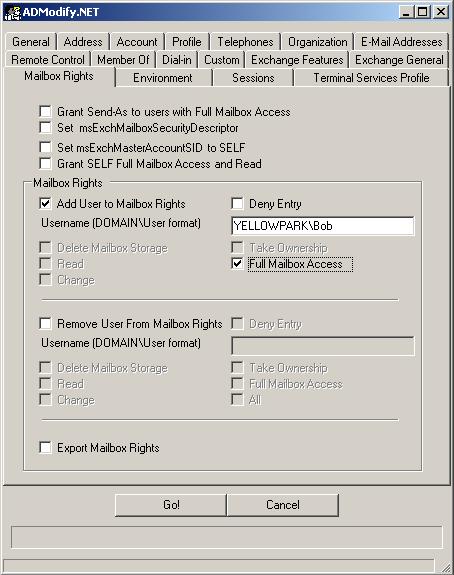
Выберите вкладку Mailbox Rights (Права на почтовый ящик). Отметьте параметр Add User to Mailbox Rights (Добавить пользователя в почтовый ящик). Введите имя пользователя в формате ДОМЕН\имя_пользователя и отметьте Full Mailbox Access (Полный доступ). Нажмите Go! (Выполнить)
Помимо этого здесь можно изменить много различных параметров, включая удаление пользователя из почтового ящика. Это обратная операция добавлению, описанному выше. Поддерживается отмена совершенных изменений.
В данной статье мы рассказали о том, что может сделать средство ADModify.NET. Оно помогает вносить изменения во все объекты Active Directory, а также помогает при восстановлении сервера после сбоев.
В последнюю версию средства включена возможность отказа от сделанных изменений, и администраторы могут быть уверены, что в случае неправильных изменений их всегда можно отменить. Программа ADModify.NET должна входить в обязательный набор средств каждого администратора Exchange-сервера.
Источник http://www.msexchange.org
Tags: Exchange